Como impedir que o Safari seja verificado para ver se você usa o Apple Pay

A incorporação do Apple Pay no macOS Sierra facilita o pagamento usando o serviço no Mac com o iPhone ou iPad. Mas isso não significa apenas porque você pode, você vai, ou vai querer usar o Apple Pay no futuro.
RELACIONADO: Como comprar com o Apple Pay no macOS Sierra
Se você não use o Apple Pay (ou até mesmo se você o fizer) e você não quer que os sites perguntem se você tem o serviço configurado no seu iPhone, então você pode desativar a possibilidade de verificar o site.
No seu iPhone Primeiro abra as configurações e toque em "Safari".
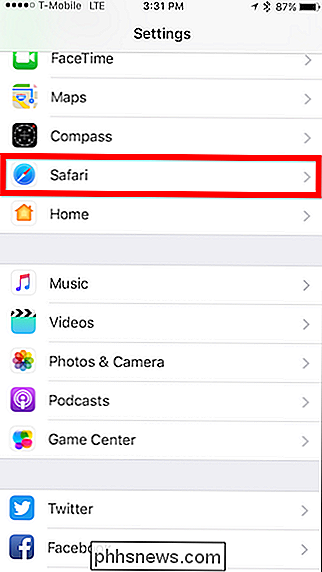
Nas configurações do Safari, role para baixo até as opções em Privacidade e segurança e toque em "Verificar o Apple Pay".

No MacOS, abra as preferências do Safari no Safari menu ou pressionando Command +, no seu teclado.

Nas configurações, clique na guia "Privacidade" e, em seguida, desative a opção na parte inferior "Permitir que os sites verifiquem se o Apple Pay está configurado".
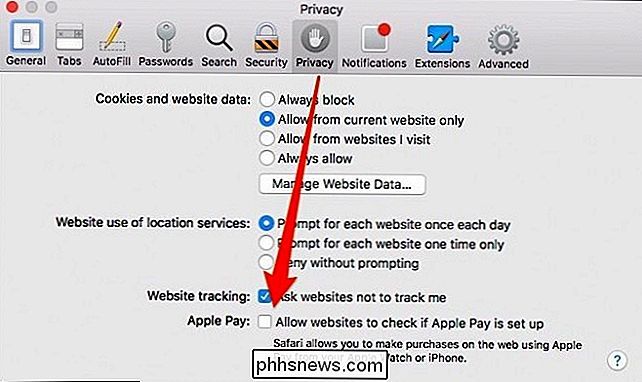
Mantenha em mente, só porque você desativa essa opção não significa que você não pode usar o Apple Pay. Significa apenas que qualquer site que suporte o Apple Pay não pode pesquisar seus dispositivos e sugeri-lo como uma opção de pagamento.
Esse é apenas um dos recursos que a Apple incluiu para maior conveniência, além de ampliar a adoção do Apple Pay. Felizmente, você pode seguramente desativá-lo sem quebrar nada vital.

10 Recursos disponíveis apenas no Windows 10 Enterprise (e Education)
Você pode atualizar para a edição Professional do Windows 10 para obter recursos avançados, como a criptografia BitLocker, mas muitos recursos não estão disponíveis usuários normais do Windows. Algumas só existem nas edições Enterprise e Education do Windows, que exigem um contrato de licenciamento por volume ou taxa de assinatura mensal.

Por que suas fotos nem sempre parecem corretamente rotacionadas
Você já se perguntou por que algumas fotos parecem corretas em alguns programas, mas aparecem de lado ou de cabeça para baixo em outras? Isso ocorre porque há duas maneiras diferentes de girar uma foto e nem todos os programas estão na mesma página. As duas formas de rotação da imagem Tradicionalmente, os computadores sempre rotacionavam imagens movendo os pixels reais em a imagem.



